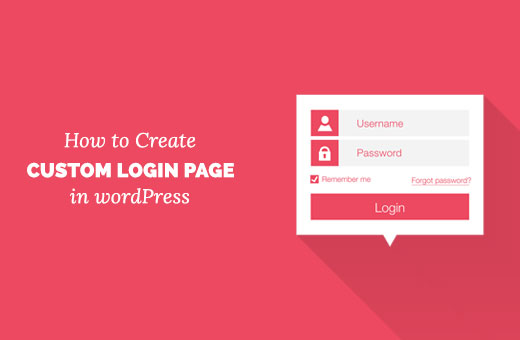企业网站建设方案-自定义登录页面

宁波公司网站建设-后台媒体库添加标签
2018年10月26日
中小企业网站建设方案-添加内容锁定
2018年10月26日企业网站建设方案-自定义登录页面,您想为WordPress网站创建自定义登录页面吗?自定义登录页面允许您的用户从您网站上的自定义页面登录,而不是默认的WordPress登录页面。在本文中,我们将向您展示如何在不编写任何代码的情况下为WordPress创建自定义登录页面。
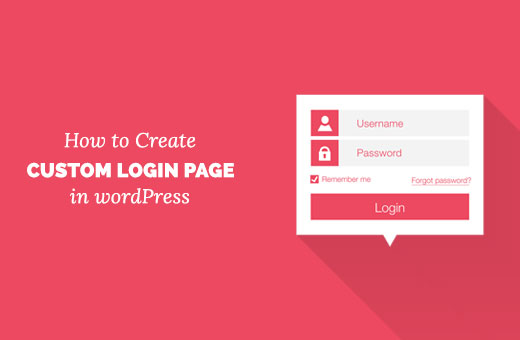
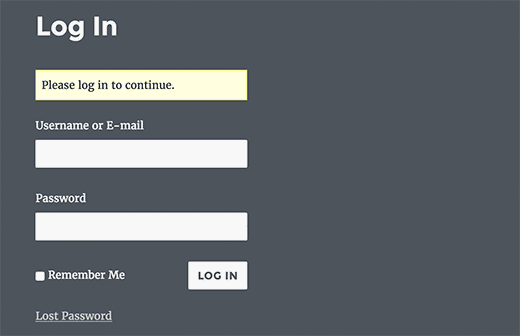 但是,Theme My Login是一个功能强大的插件。它还可用于创建自定义注册和配置文件页面,自定义电子邮件以及设置自定义重定向。
要启用这些功能,您需要单击管理栏中的TML菜单以配置插件设置。
但是,Theme My Login是一个功能强大的插件。它还可用于创建自定义注册和配置文件页面,自定义电子邮件以及设置自定义重定向。
要启用这些功能,您需要单击管理栏中的TML菜单以配置插件设置。
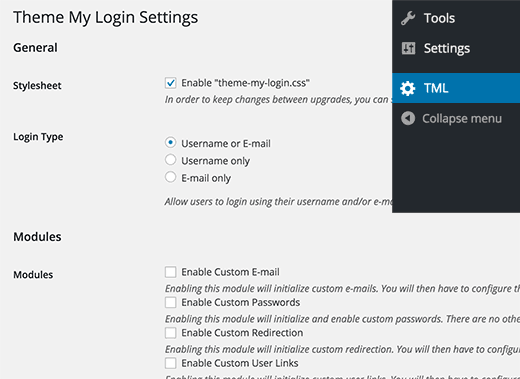 只需选中要启用的模块旁边的框即可。启用每个模块还将启用模块的设置选项卡。
例如,启用自定义电子邮件模块将在TML菜单项下添加“电子邮件”选项卡。
只需选中要启用的模块旁边的框即可。启用每个模块还将启用模块的设置选项卡。
例如,启用自定义电子邮件模块将在TML菜单项下添加“电子邮件”选项卡。
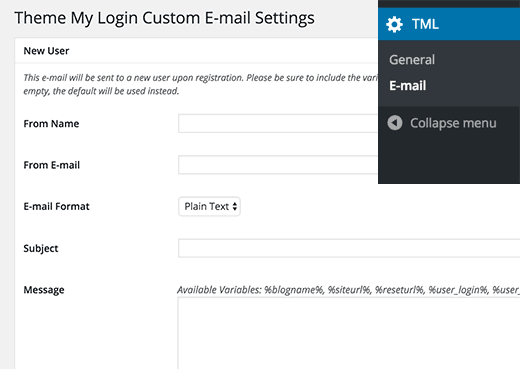 主题我的登录还附带自定义登录小部件。访问外观»窗口小部件页面,并将主题我的登录窗口小部件添加到侧边栏。
主题我的登录还附带自定义登录小部件。访问外观»窗口小部件页面,并将主题我的登录窗口小部件添加到侧边栏。
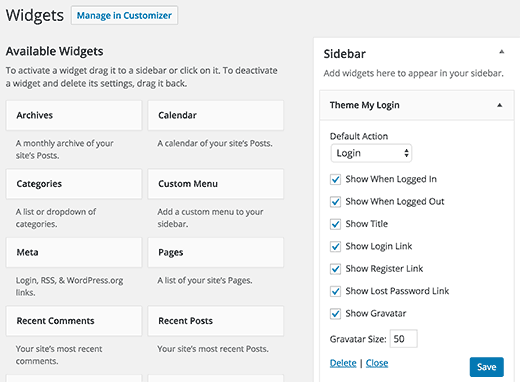
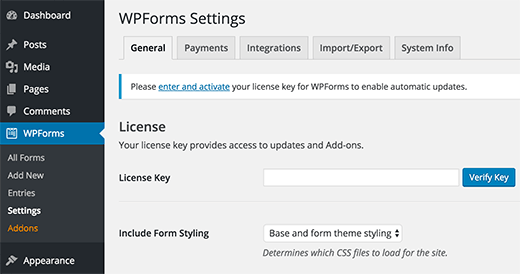 验证后,您需要转到WPForms»Addons页面。向下滚动到“User Registration Addon”,然后单击旁边的Install Addon按钮。
验证后,您需要转到WPForms»Addons页面。向下滚动到“User Registration Addon”,然后单击旁边的Install Addon按钮。
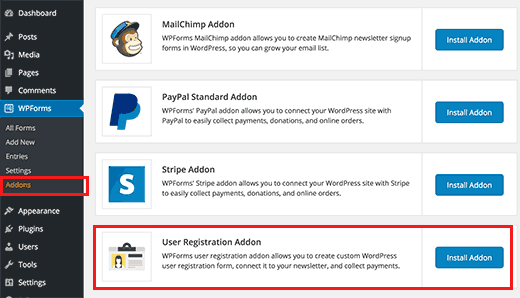 WPForms将获取并安装插件。您需要单击激活按钮才能开始使用此插件。
激活后,您就可以使用WPForms创建自定义登录表单了。访问WPForms»添加新页面,输入表单名称,然后选择“用户登录表单”模板。
WPForms将获取并安装插件。您需要单击激活按钮才能开始使用此插件。
激活后,您就可以使用WPForms创建自定义登录表单了。访问WPForms»添加新页面,输入表单名称,然后选择“用户登录表单”模板。
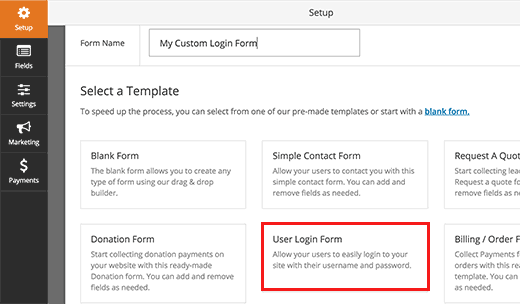 这将启动WPForms的表单生成器。您将在表单中看到预先加载的登录字段。您可以单击某个字段进行编辑。
这将启动WPForms的表单生成器。您将在表单中看到预先加载的登录字段。您可以单击某个字段进行编辑。
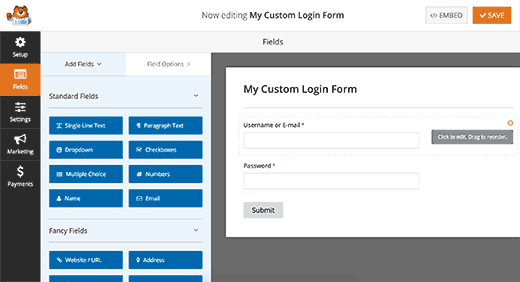 接下来,您需要单击“设置”选项卡,然后选择确认。您可以在此处定义成功登录后要执行的操作。
接下来,您需要单击“设置”选项卡,然后选择确认。您可以在此处定义成功登录后要执行的操作。
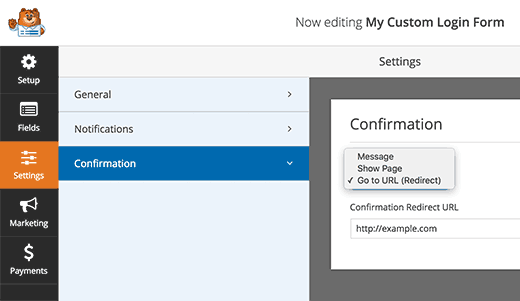 您可以向用户显示消息,向他们显示页面或将其重定向到任何URL。
单击“保存”按钮以存储表单设置,然后单击关闭按钮以退出表单构建器。
您现在可以将此自定义登录表单添加到WordPress站点中的页面。
只需创建一个新页面或编辑您要用作自定义登录页面的现有页面。单击帖子编辑器上方的“添加表单”按钮。
您可以向用户显示消息,向他们显示页面或将其重定向到任何URL。
单击“保存”按钮以存储表单设置,然后单击关闭按钮以退出表单构建器。
您现在可以将此自定义登录表单添加到WordPress站点中的页面。
只需创建一个新页面或编辑您要用作自定义登录页面的现有页面。单击帖子编辑器上方的“添加表单”按钮。
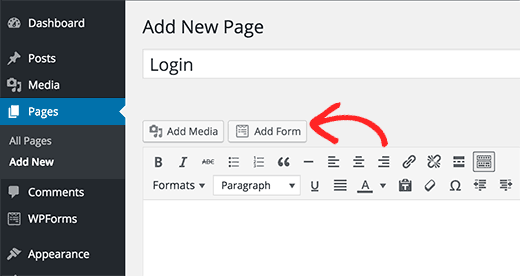 这将弹出一个弹出窗口,需要选择您之前创建的自定义登录表单,然后单击“添加表单”按钮。
表单短代码将出现在帖子编辑器中。您可以继续编辑页面,也可以保存或发布它。
这就是全部,您现在可以访问您的网站到您的自定义登录页面。
这将弹出一个弹出窗口,需要选择您之前创建的自定义登录表单,然后单击“添加表单”按钮。
表单短代码将出现在帖子编辑器中。您可以继续编辑页面,也可以保存或发布它。
这就是全部,您现在可以访问您的网站到您的自定义登录页面。
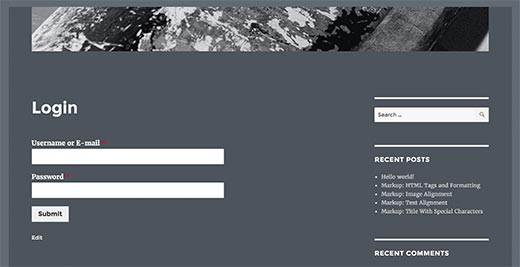 您还可以将登录表单作为窗口小部件添加到WordPress站点的侧边栏中。访问外观»窗口小部件页面并将WPForms窗口小部件添加到侧边栏。
在窗口小部件设置中选择自定义登录表单,然后单击“保存”按钮以存储更改。
您还可以将登录表单作为窗口小部件添加到WordPress站点的侧边栏中。访问外观»窗口小部件页面并将WPForms窗口小部件添加到侧边栏。
在窗口小部件设置中选择自定义登录表单,然后单击“保存”按钮以存储更改。
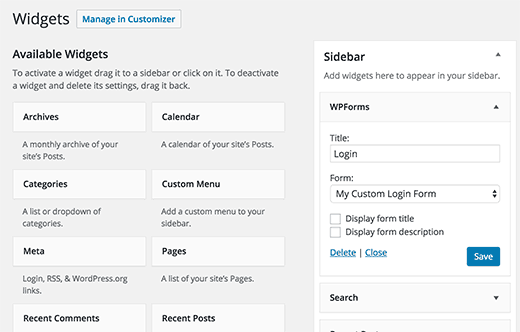 WPForms不仅可以创建自定义登录页面,还可以用于创建具有反垃圾邮件功能的自定义用户注册页面。有关如何在WordPress会员网站上阻止垃圾邮件用户注册的详细说明,请参阅我们的指南。
这就是全部,我们希望本文能帮助您为WordPress网站创建自定义登录页面。您可能还希望看到我们的10个WordPress插件列表,它们可以快速帮助您获得更多流量。
原文:企业网站建设方案
WPForms不仅可以创建自定义登录页面,还可以用于创建具有反垃圾邮件功能的自定义用户注册页面。有关如何在WordPress会员网站上阻止垃圾邮件用户注册的详细说明,请参阅我们的指南。
这就是全部,我们希望本文能帮助您为WordPress网站创建自定义登录页面。您可能还希望看到我们的10个WordPress插件列表,它们可以快速帮助您获得更多流量。
原文:企业网站建设方案
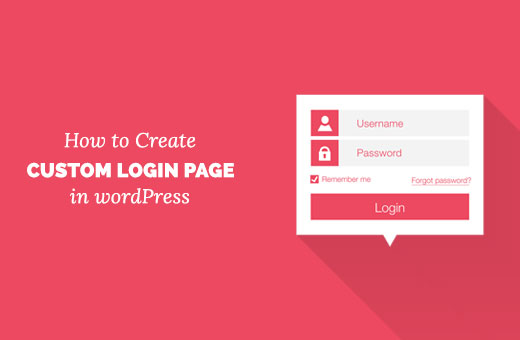
为什么以及何时需要WordPress的自定义登录页面?
如果您在不使用WordPress会员插件的情况下运行会员网站,那么您的用户将使用默认的WordPress登录屏幕进行注册和登录。 这可能适用于小型网站。但是,如果您正在运营商业网站或繁忙的在线社区,那么您可能希望展示自己的品牌而不是WordPress。 一种方法是在WordPress管理仪表板中添加自己的徽标和白色标签。但如果您不希望用户在登录时访问管理区域,则需要添加自定义登录页面。 自定义登录页面的工作方式与WordPress网站的任何其他页面类似。它使用WordPress主题的颜色和样式,用户甚至无法看到WordPress网站的管理区域。 话虽如此,让我们看看如何在WordPress中轻松创建自定义登录页面而无需编写任何代码。 如果您不喜欢该视频或需要更多说明,请继续阅读。方法1:使用Theme My Login在WordPress中创建自定义登录页面
您需要做的第一件事是安装并激活Theme My Login插件。有关更多详细信息,请参阅有关如何安装WordPress插件的分步指南。 激活后,该插件将启用与您的WordPress主题匹配的自定义登录页面。您只需访问登录页面,就会看到自定义登录页面。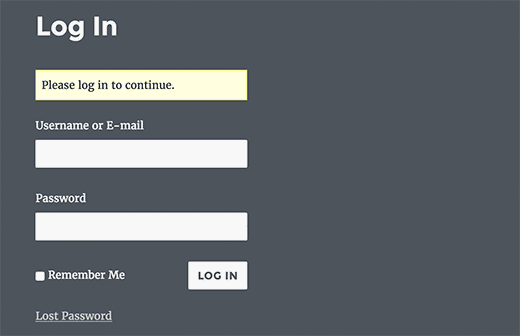 但是,Theme My Login是一个功能强大的插件。它还可用于创建自定义注册和配置文件页面,自定义电子邮件以及设置自定义重定向。
要启用这些功能,您需要单击管理栏中的TML菜单以配置插件设置。
但是,Theme My Login是一个功能强大的插件。它还可用于创建自定义注册和配置文件页面,自定义电子邮件以及设置自定义重定向。
要启用这些功能,您需要单击管理栏中的TML菜单以配置插件设置。
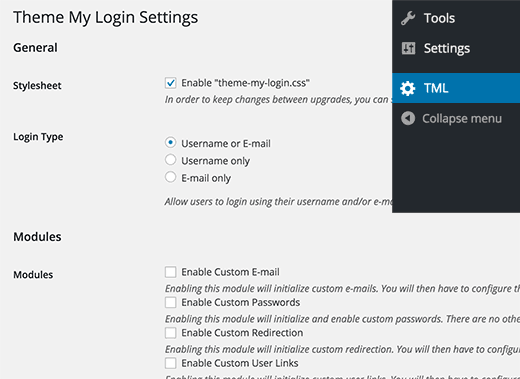 只需选中要启用的模块旁边的框即可。启用每个模块还将启用模块的设置选项卡。
例如,启用自定义电子邮件模块将在TML菜单项下添加“电子邮件”选项卡。
只需选中要启用的模块旁边的框即可。启用每个模块还将启用模块的设置选项卡。
例如,启用自定义电子邮件模块将在TML菜单项下添加“电子邮件”选项卡。
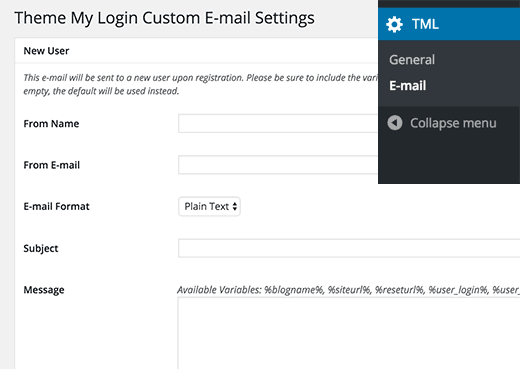 主题我的登录还附带自定义登录小部件。访问外观»窗口小部件页面,并将主题我的登录窗口小部件添加到侧边栏。
主题我的登录还附带自定义登录小部件。访问外观»窗口小部件页面,并将主题我的登录窗口小部件添加到侧边栏。
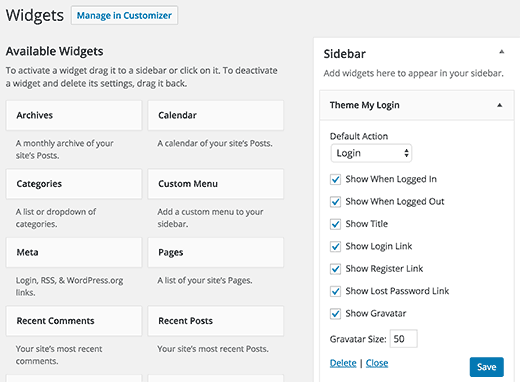
方法2:使用WPForms为WordPress创建自定义登录页面
WPForms是WordPress 最初学友好的联系表单插件。WPForms的高级版本允许您创建自定义WordPress登录和注册表单。 WPBeginner用户可以使用WPForms优惠券:WPB10获得10%的折扣。 您需要做的第一件事是安装并激活WPForms插件。有关更多详细信息,请参阅有关如何安装WordPress插件的分步指南。 激活后,您需要访问WPForms»设置页面以输入许可证密钥。您可以从WPForms网站上的帐户获取此许可证密钥。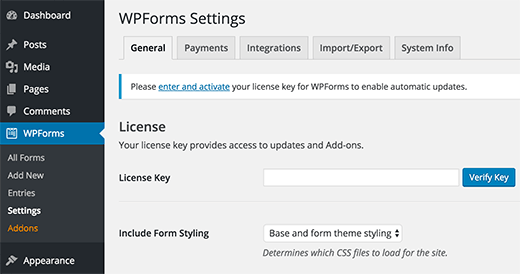 验证后,您需要转到WPForms»Addons页面。向下滚动到“User Registration Addon”,然后单击旁边的Install Addon按钮。
验证后,您需要转到WPForms»Addons页面。向下滚动到“User Registration Addon”,然后单击旁边的Install Addon按钮。
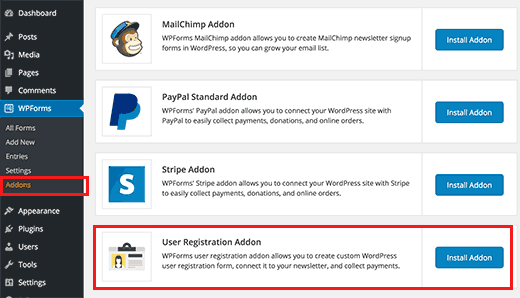 WPForms将获取并安装插件。您需要单击激活按钮才能开始使用此插件。
激活后,您就可以使用WPForms创建自定义登录表单了。访问WPForms»添加新页面,输入表单名称,然后选择“用户登录表单”模板。
WPForms将获取并安装插件。您需要单击激活按钮才能开始使用此插件。
激活后,您就可以使用WPForms创建自定义登录表单了。访问WPForms»添加新页面,输入表单名称,然后选择“用户登录表单”模板。
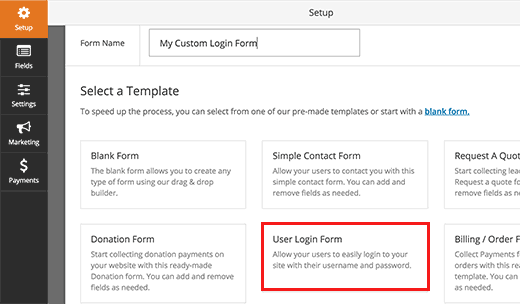 这将启动WPForms的表单生成器。您将在表单中看到预先加载的登录字段。您可以单击某个字段进行编辑。
这将启动WPForms的表单生成器。您将在表单中看到预先加载的登录字段。您可以单击某个字段进行编辑。
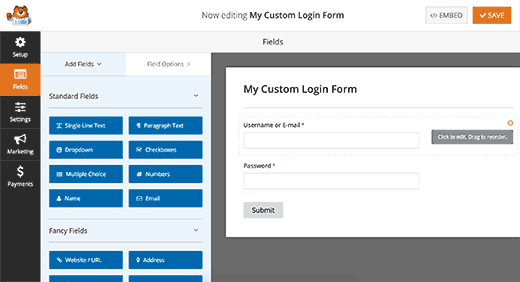 接下来,您需要单击“设置”选项卡,然后选择确认。您可以在此处定义成功登录后要执行的操作。
接下来,您需要单击“设置”选项卡,然后选择确认。您可以在此处定义成功登录后要执行的操作。
企业网站建设方案
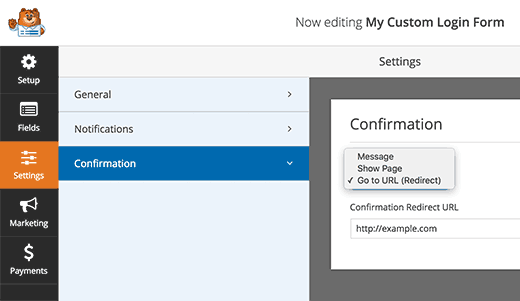 您可以向用户显示消息,向他们显示页面或将其重定向到任何URL。
单击“保存”按钮以存储表单设置,然后单击关闭按钮以退出表单构建器。
您现在可以将此自定义登录表单添加到WordPress站点中的页面。
只需创建一个新页面或编辑您要用作自定义登录页面的现有页面。单击帖子编辑器上方的“添加表单”按钮。
您可以向用户显示消息,向他们显示页面或将其重定向到任何URL。
单击“保存”按钮以存储表单设置,然后单击关闭按钮以退出表单构建器。
您现在可以将此自定义登录表单添加到WordPress站点中的页面。
只需创建一个新页面或编辑您要用作自定义登录页面的现有页面。单击帖子编辑器上方的“添加表单”按钮。
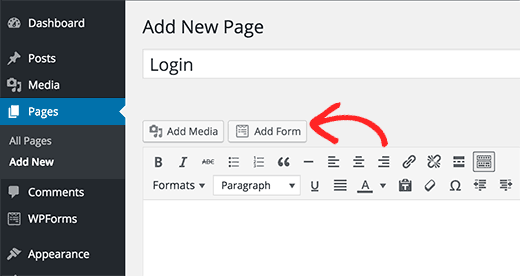 这将弹出一个弹出窗口,需要选择您之前创建的自定义登录表单,然后单击“添加表单”按钮。
表单短代码将出现在帖子编辑器中。您可以继续编辑页面,也可以保存或发布它。
这就是全部,您现在可以访问您的网站到您的自定义登录页面。
这将弹出一个弹出窗口,需要选择您之前创建的自定义登录表单,然后单击“添加表单”按钮。
表单短代码将出现在帖子编辑器中。您可以继续编辑页面,也可以保存或发布它。
这就是全部,您现在可以访问您的网站到您的自定义登录页面。
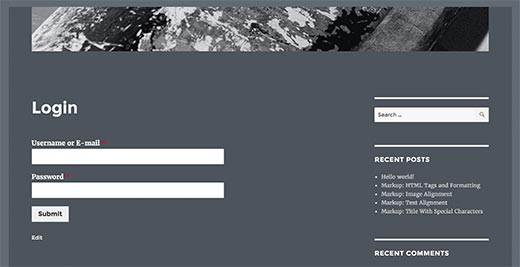 您还可以将登录表单作为窗口小部件添加到WordPress站点的侧边栏中。访问外观»窗口小部件页面并将WPForms窗口小部件添加到侧边栏。
在窗口小部件设置中选择自定义登录表单,然后单击“保存”按钮以存储更改。
您还可以将登录表单作为窗口小部件添加到WordPress站点的侧边栏中。访问外观»窗口小部件页面并将WPForms窗口小部件添加到侧边栏。
在窗口小部件设置中选择自定义登录表单,然后单击“保存”按钮以存储更改。
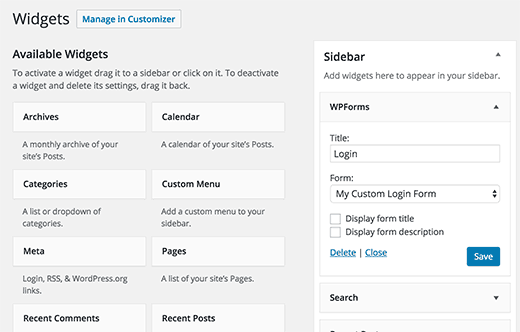 WPForms不仅可以创建自定义登录页面,还可以用于创建具有反垃圾邮件功能的自定义用户注册页面。有关如何在WordPress会员网站上阻止垃圾邮件用户注册的详细说明,请参阅我们的指南。
这就是全部,我们希望本文能帮助您为WordPress网站创建自定义登录页面。您可能还希望看到我们的10个WordPress插件列表,它们可以快速帮助您获得更多流量。
原文:企业网站建设方案
WPForms不仅可以创建自定义登录页面,还可以用于创建具有反垃圾邮件功能的自定义用户注册页面。有关如何在WordPress会员网站上阻止垃圾邮件用户注册的详细说明,请参阅我们的指南。
这就是全部,我们希望本文能帮助您为WordPress网站创建自定义登录页面。您可能还希望看到我们的10个WordPress插件列表,它们可以快速帮助您获得更多流量。
原文:企业网站建设方案